Lenovo IDEAPAD S100 User Manual [tr]
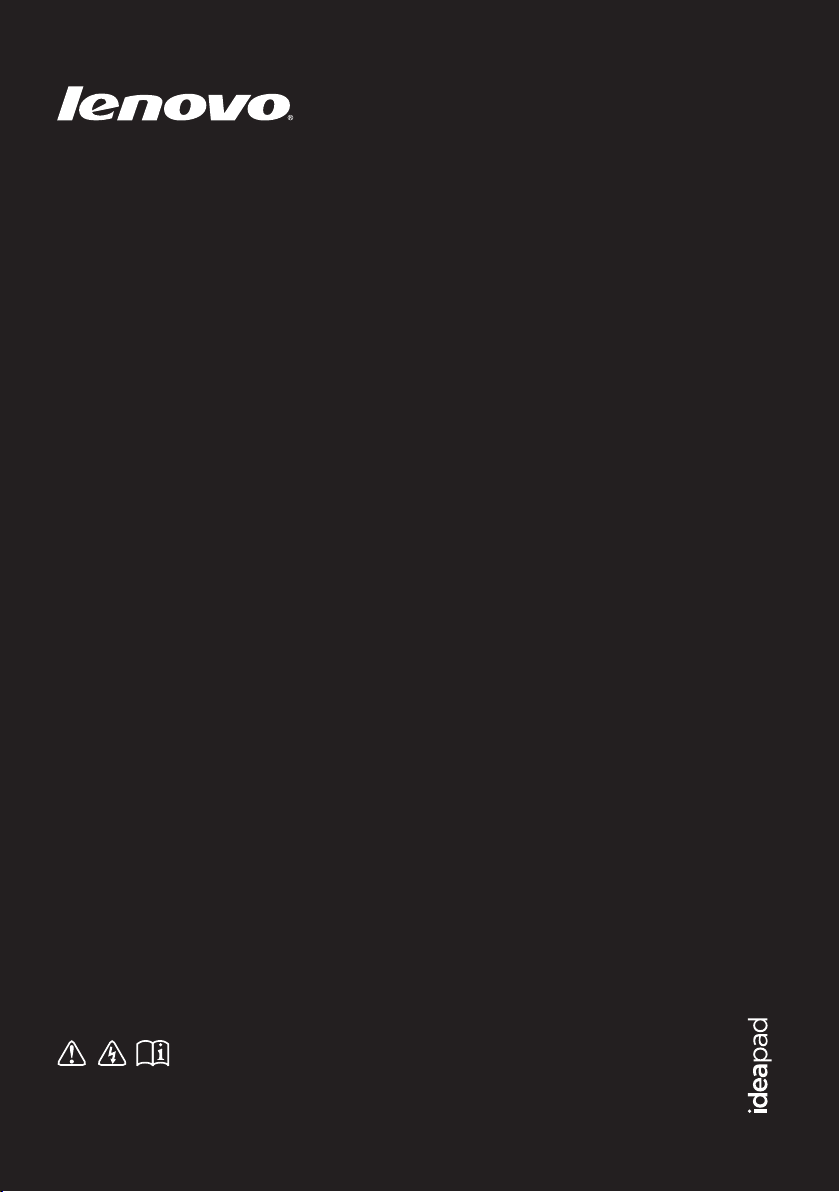
Lenovo IdeaPad S100
Kullanım Kılavuzu V1.0
Bilgisayarınızı kullanmadan önce verilen kılavuzlardaki
güvenlik notlarını ve önemli ipuçlarını okuyun.
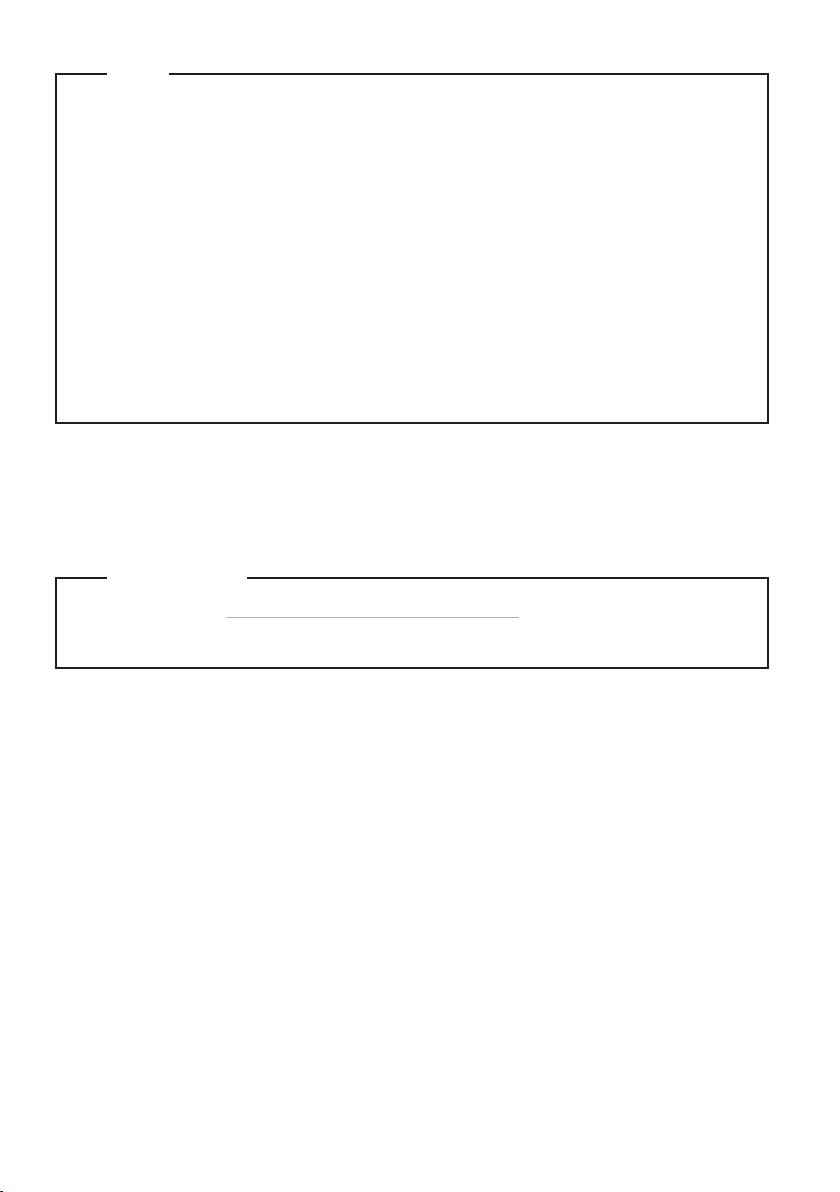
Not
• Ürünü kullanmadan önce Lenovo Güvenlik ve Genel Bilgi Kılavuzu
okunmalıdır.
®
• Bu kılavuzdaki bazı yönergelerde Windows
7 kullandığınız varsayılmış
olabilir. Başka bir Windows işletim sistemi kullanıyorsanız, bazı işlemler bir
miktar farklı olabilir. Başka işletim sistemleri kullanıyorsanız, bazı işlemler
sizin için geçerli olmayabilir.
• Bu kılavuzda açıklanan özellikler birçok model için aynıdır. Bazı özellikler
bilgisayarınızda mevcut olmayabilir ve/veya bilgisayarınız bu kullanım
kılavuzunda açıklanmayan bazı özelliklere sahip olabilir.
• Bu kılavuzdaki çizimler, kullandığınız üründen farklı olabilir.
Yasal Uyarı
• Bakmak için, http://consumersupport.lenovo.com/ adresine gidin ve Kullanıcı
kılavuzları ve el kitapları'na tıklayın.
Birinci Baskı (Ocak 2011)
© Copyright Lenovo 2011.
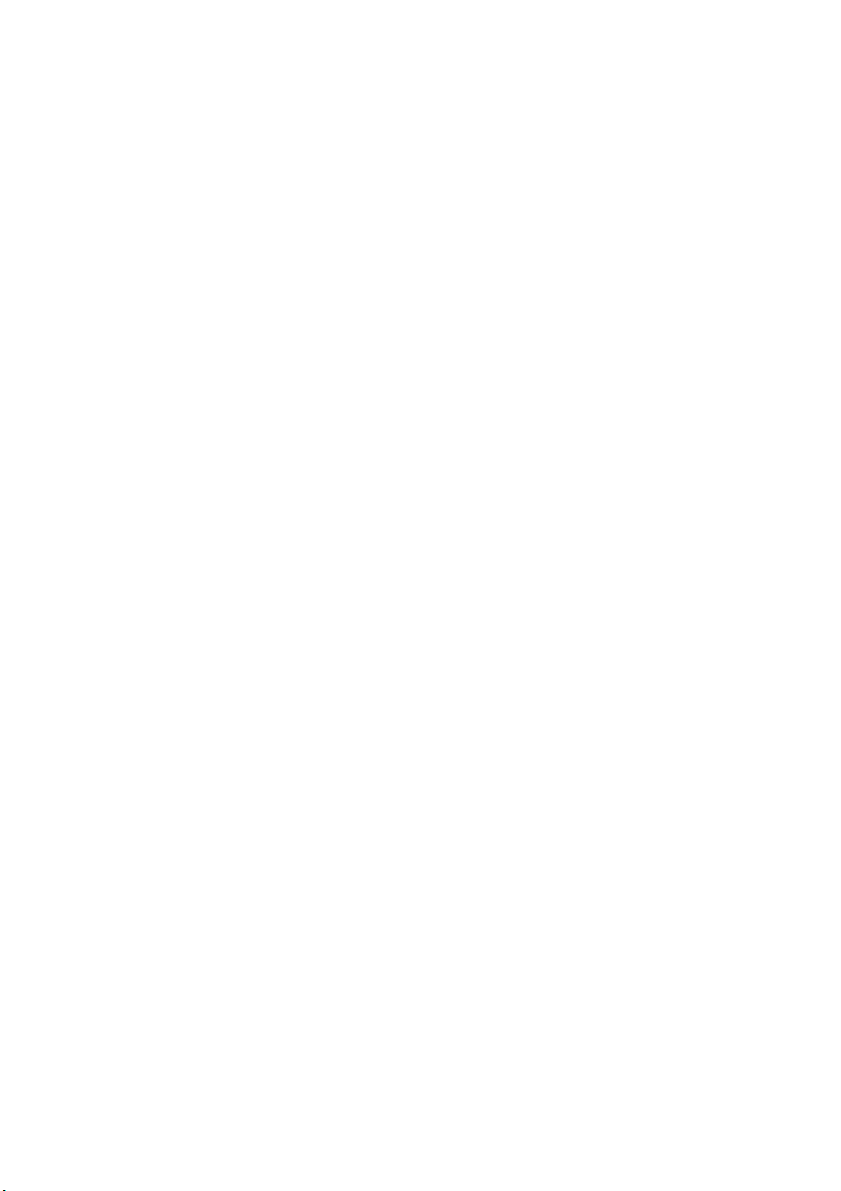
İçindekiler
Bölüm 1. Bilgisayarınızı tanıyın .............................................................1
Üstten görünüm..............................................................................................................1
Soldan görünüm .............................................................................................................3
Sağdan görünüm ............................................................................................................4
Önden görünüm..............................................................................................................4
Alttan görünüm ..............................................................................................................5
Bölüm 2. Temel bilgilerin öğrenilmesi .................................................. 7
İlk kullanım....................................................................................................................7
AC bağdaştırıcısının ve pilin kullanılması.....................................................................9
Dokunmaya duyarlı tabletin kullanılması ....................................................................11
İşlev tuşlarının kullanımı .............................................................................................12
Dış aygıtların bağlanması.............................................................................................13
Sistem durumu göstergeleri .........................................................................................17
Lenovo Hızlı Başlangıç Özelliğinin Kullanımı ...........................................................19
Bölüm 3. İnternete Bağlanma ..............................................................21
Kablolu bağlantılar.......................................................................................................21
Kablosuz bağlantılar ....................................................................................................22
Bölüm 4. OneKey Rescue sistemi.......................................................25
OneKey Rescue sistemi ...............................................................................................25
Bölüm 5. Sorun Giderme......................................................................29
Sık sorulan sorular .......................................................................................................29
Sorun Giderme .............................................................................................................31
Ticari Markalar....................................................................................... 35
i
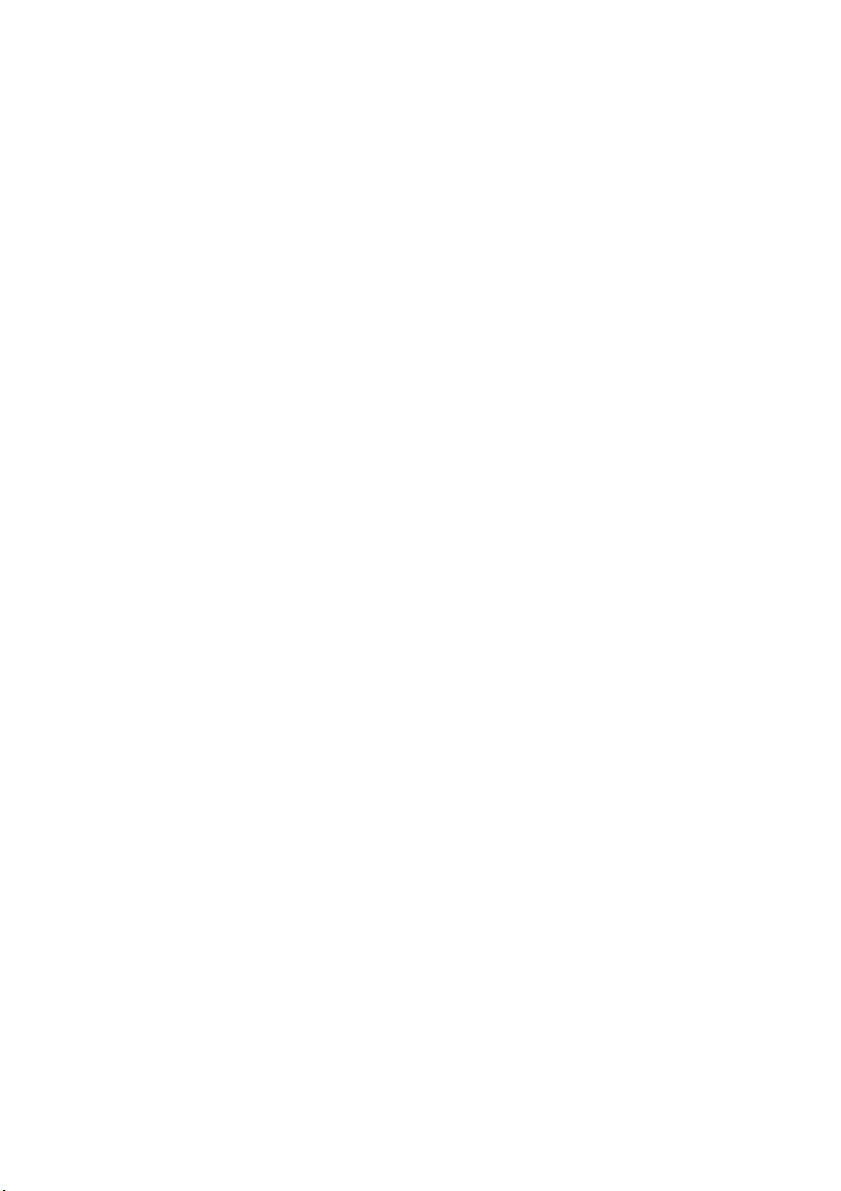
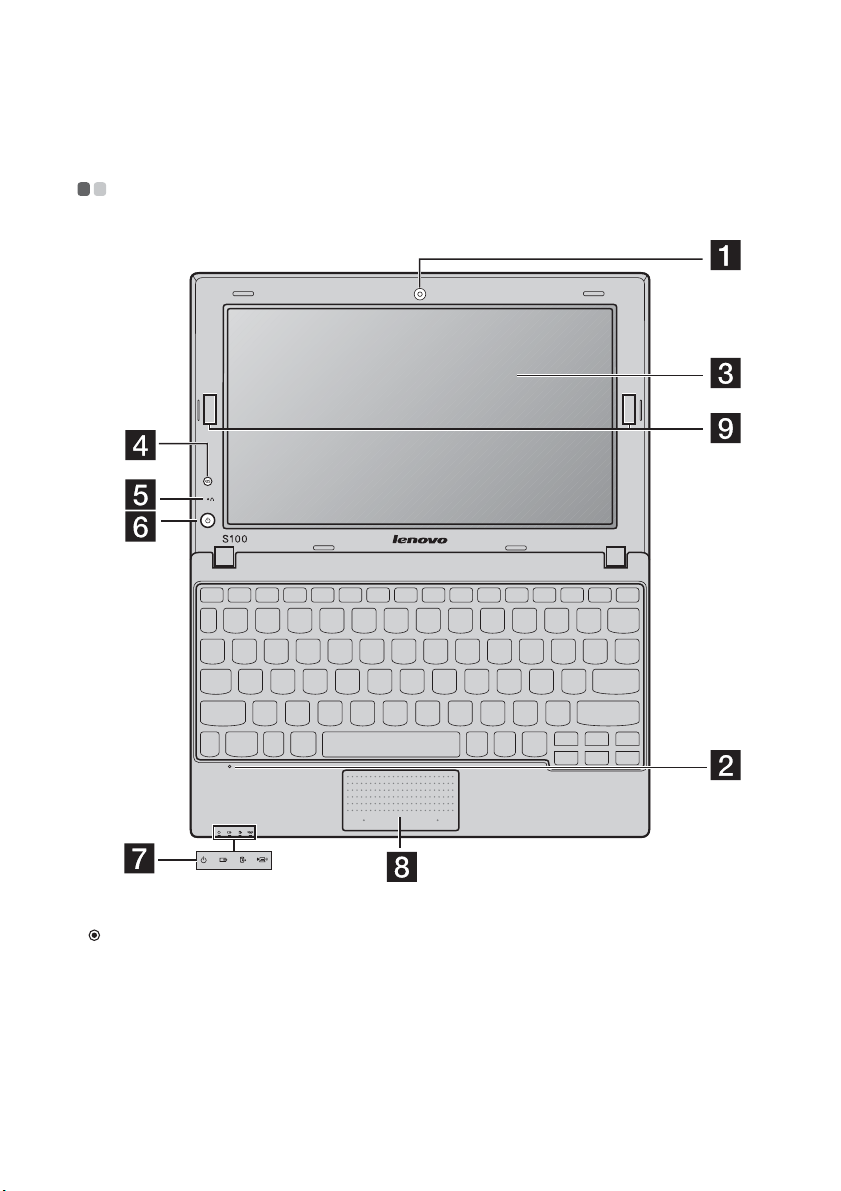
Bölüm 1. Bilgisayarınızı tanıyın
Üstten görünüm - - - - - - - - - - - - - - - - - - - - - - - - - - - - - - - - - - - - - - - - - - - - - - - - - - - - - - - - - - - - - - - - - - - - - - - - - - - - - - - -
Dikkat:
• Ekran panelini 130 dereceden fazla AÇMAYIN. Ekran panelini kapatırken, ekran paneliyle klavye
arasında kalem v.b. gibi herhangi bir nesne BIRAKMAMAYA DİKKAT EDİN. Aksi taktirde ekran
paneli zarar görebilir.
1
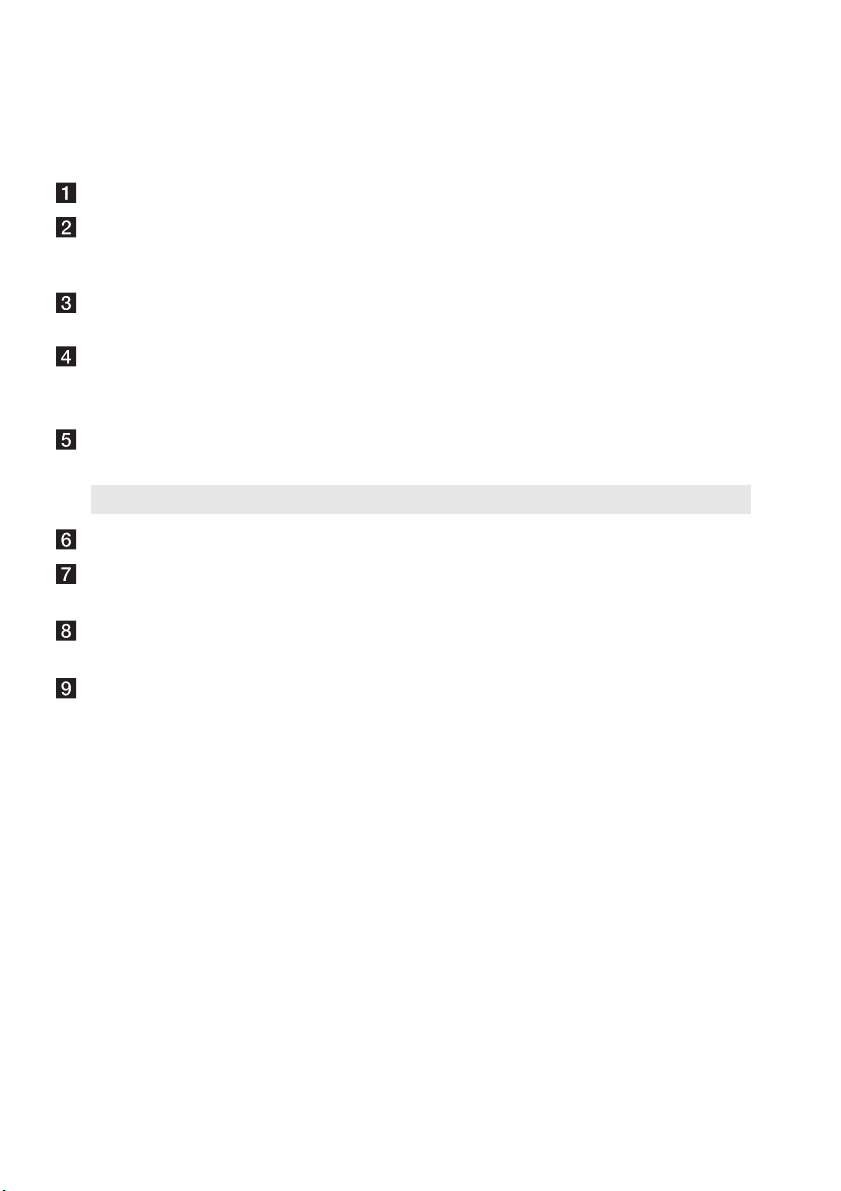
Bölüm 1. Bilgisayarınızı tanıyın
Tümleşik kamera
Dahili mikrofon
Bilgisayar ekranı
QS (Hızlı
Başlatma)
Görüntülü haberleşme için bu kamerayı kullanın.
Gürültü azaltma özelliğine sahip yerleşik mikrofon, görüntülü
konferans ve sesli öykü uygulamalarında ya da normal ses
kayıtlarında kullanılabilir.
LED’li arkadan aydınlatmalı bilgisayar ekranı parlak bir
görüntü sağlar.
Bilgisayar kapalıyken, Lenovo Hızlı Başlangıç işlevini
başlatmak için bu düğmeye basın.
düğmesi
OneKey Rescue
sistemi düğmesi
Not: Ayr ıntılar için bkz. “OneKey Rescue sistemi” sayfa 25.
Güç düğmesi
Sistem durumu
Bilgisayar kapalıyken, Lenovo OneKey Rescue sistemini
başlatmak için bu düğmeye basın.
Bilgisayarı açmak için bu düğmeye basın.
Ay rıntılar için bkz. “Sistem durumu göstergeleri” sayfa 17.
göstergeleri
Dokunmaya
duyarlı tablet
Kablosuz modül
antenleri
Dokunmaya duyarlı tablet geleneksel bir fare gibi çalışır.
Dahili antenler kablosuz sinyallerin en iyi şekilde alınmasını
sağlar.
2
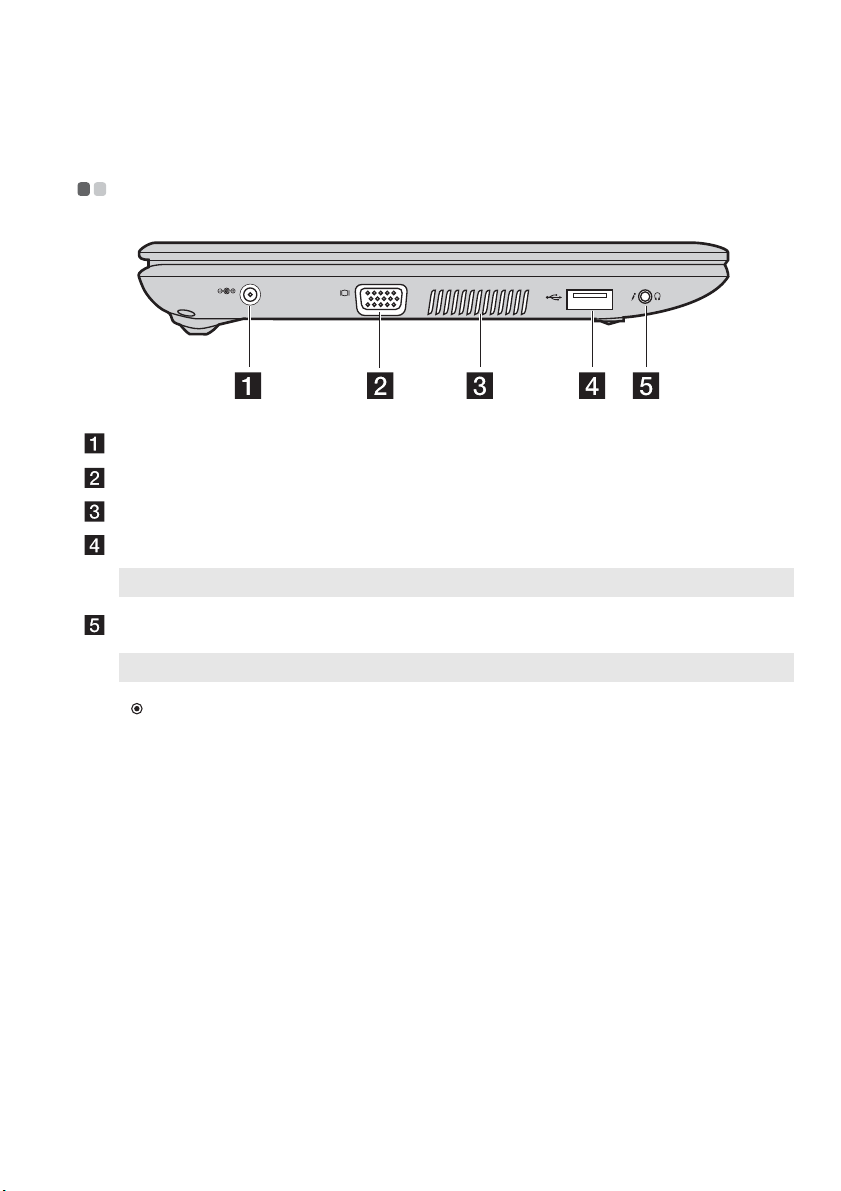
Bölüm 1. Bilgisayarınızı tanıyın
Soldan görünüm - - - - - - - - - - - - - - - - - - - - - - - - - - - - - - - - - - - - - - - - - - - - - - - - - - - - - - - - - - - - - - - - - - - - - - - - - - - - - - -
AC güç adaptör prizi
VGA bağlantı noktası
Fan delikleri
USB bağlantı noktası
Not: Ayr ıntılar için bkz. “USB aygıtlarının bağlanması” sayfa 14.
Kombine ses soketi
Not: Kombine ses soketi geleneksel bir mikrofonu desteklemez.
Dikkat:
• Çok uzun süre yüksek sesle müzik dinlemek işitme duyunuza zarar verebilir.
AC adaptörü buraya bağlayın.
Harici ekran aygıtlarına bağlanır.
İçteki ısı dışarı atılır.
USB aygıtları buraya bağlanır.
Mikrofonlu kulaklıklara veya kulaklıklara bağlanır.
3
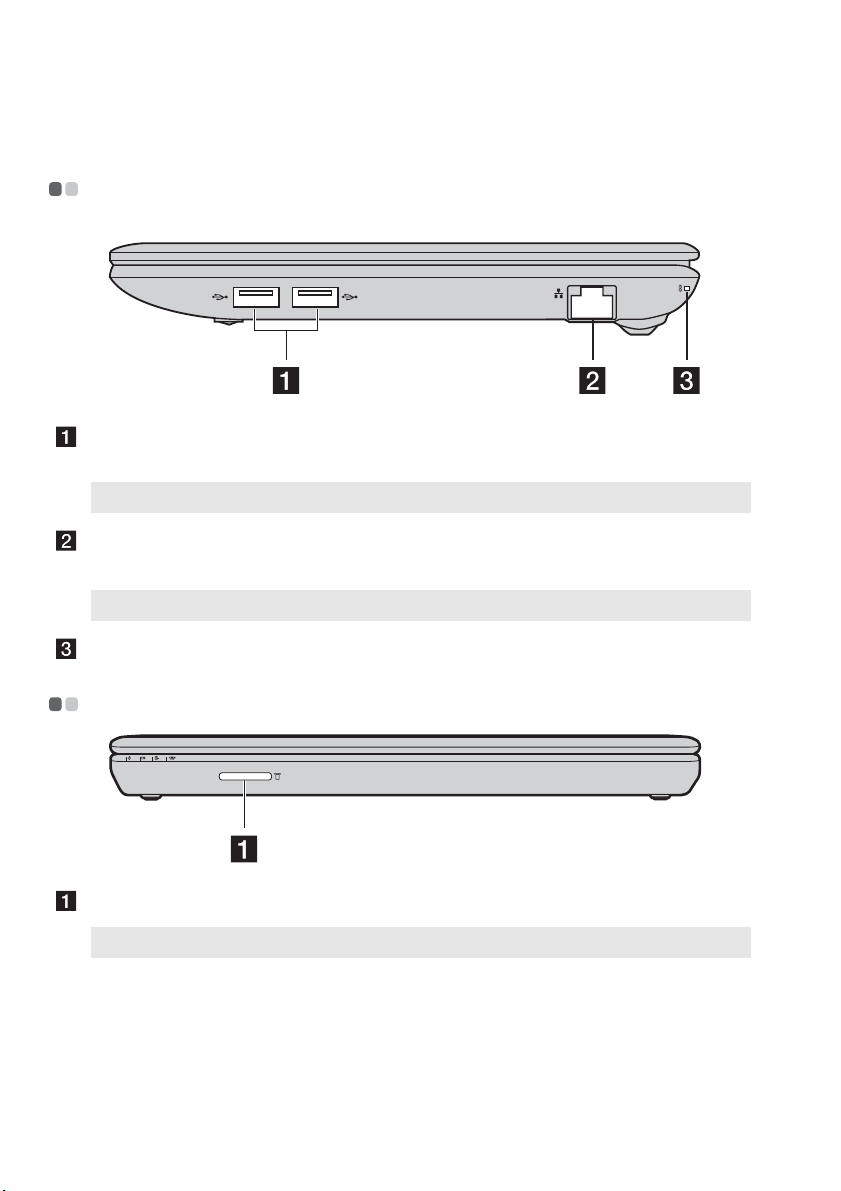
Bölüm 1. Bilgisayarınızı tanıyın
Sağdan görünüm - - - - - - - - - - - - - - - - - - - - - - - - - - - - - - - - - - - - - - - - - - - - - - - - - - - - - - - - - - - - - - - - - - - - - - - - - - - - - -
USB bağlantı
USB aygıtları buraya bağlanır.
noktası
Not: Ayr ıntılar için bkz. “USB aygıtlarının bağlanması” sayfa 14.
RJ-45 bağlantı
Bu bağlantı noktası bilgisayarı bir Ethernet ağına bağlar.
noktası
Not: Ayr ıntılar için bkz. “Kablolu bağlantılar” sayfa 21.
Kordon deliği
Bir kordon takılması (ürünle verilmez) için kullanılır.
Önden görünüm - - - - - - - - - - - - - - - - - - - - - - - - - - - - - - - - - - - - - - - - - - - - - - - - - - - - - - - - - - - - - - - - - - - - - - - - - - - - - - - - -
Bellek kartı yuvası
Not: Ayr ıntılar için bkz. “Bellek kartlarının kullanılması (ürünle verilmez)” sayfa 13.
Bellek kartlarını (ürünle verilmez) buraya takın.
4
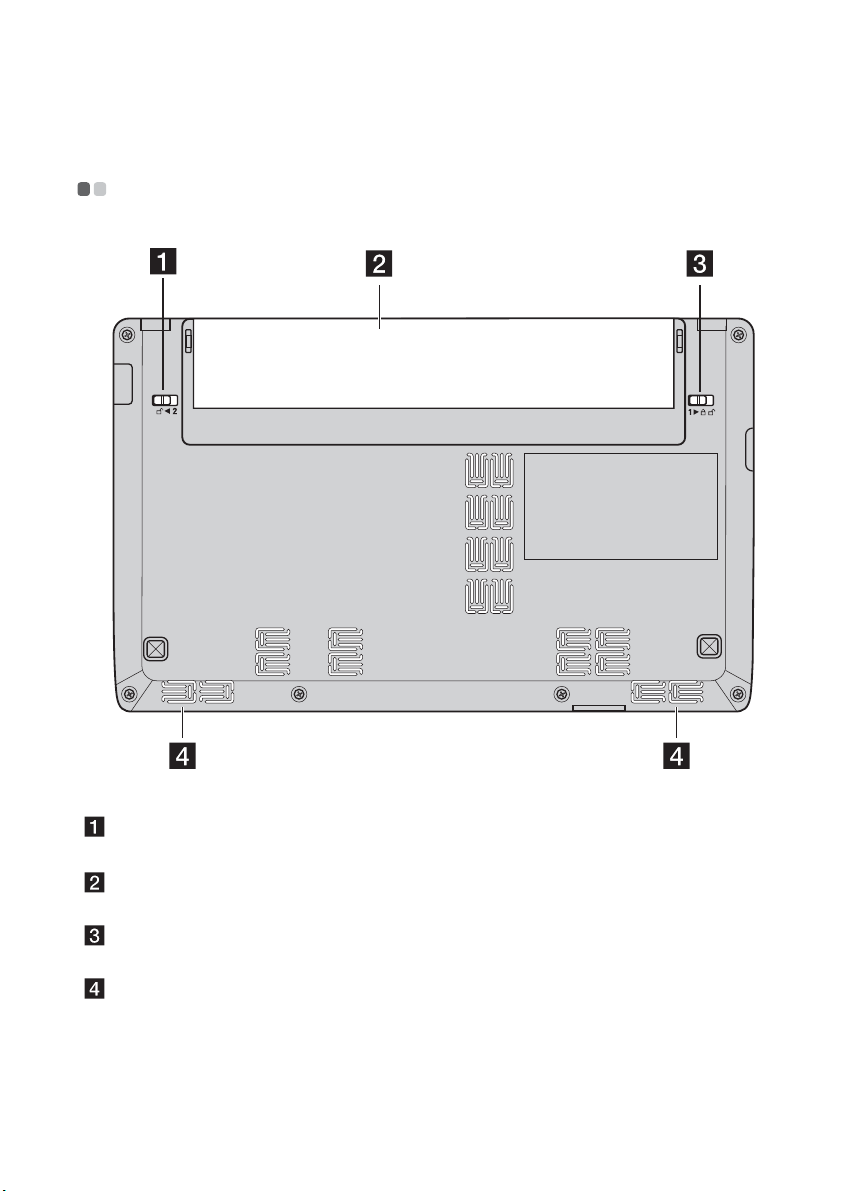
Bölüm 1. Bilgisayarınızı tanıyın
Alttan görünüm - - - - - - - - - - - - - - - - - - - - - - - - - - - - - - - - - - - - - - - - - - - - - - - - - - - - - - - - - - - - - - - - - - - - - - - - - - - - - - - - - -
El ile kullanılan
pil mandalı
Pil
Yaylı pil mandalı
Hoparlörler
El ile kullanılan pil mandalının amacı, pili güvenli bir şekilde
yerine sabitlemektir.
Ay rıntılar için bkz. “AC bağdaştırıcısının ve pilin kullanılması”
sayfa 9.
Ya yl ı pil mandalı, pili güvenli bir şekilde bulunduğu yerde sabit
tutar.
Stereo hoparlörler zengin ve güçlü ses sağlar.
5
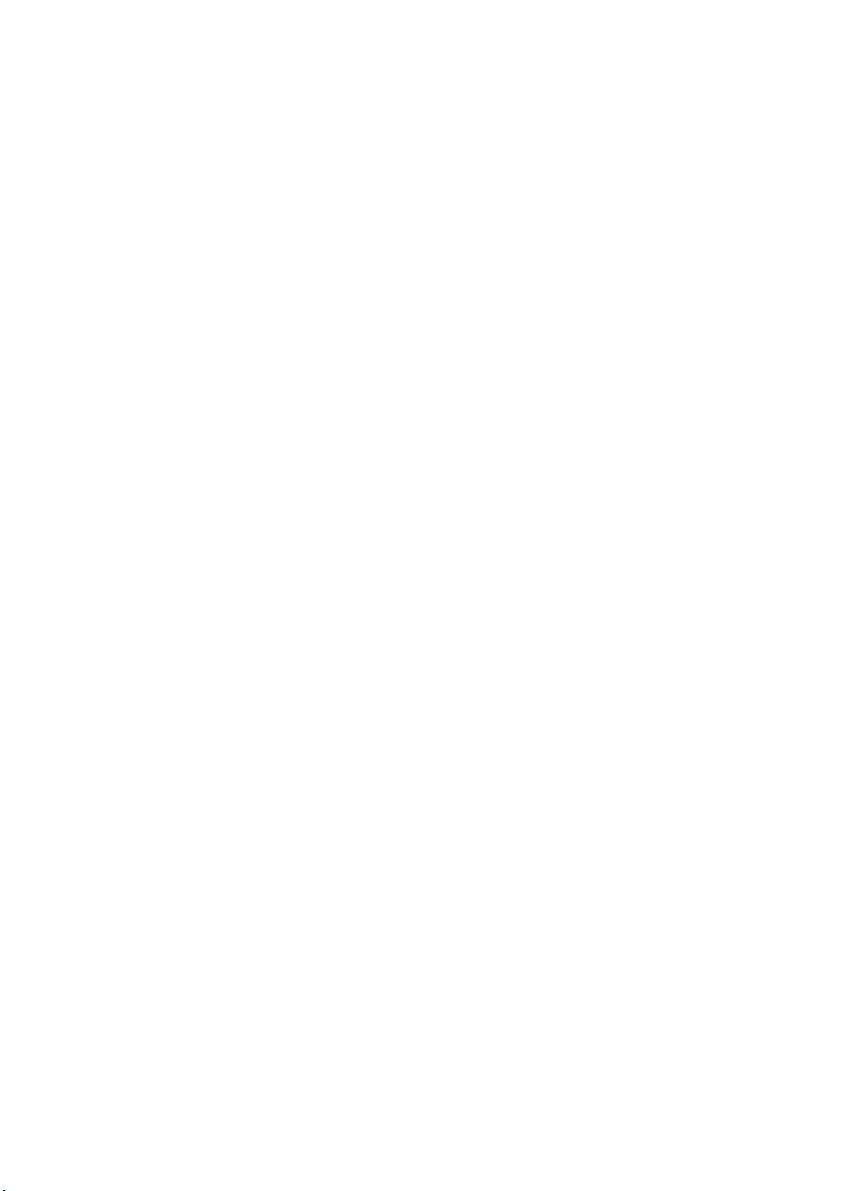
Bölüm 1. Bilgisayarınızı tanıyın
6
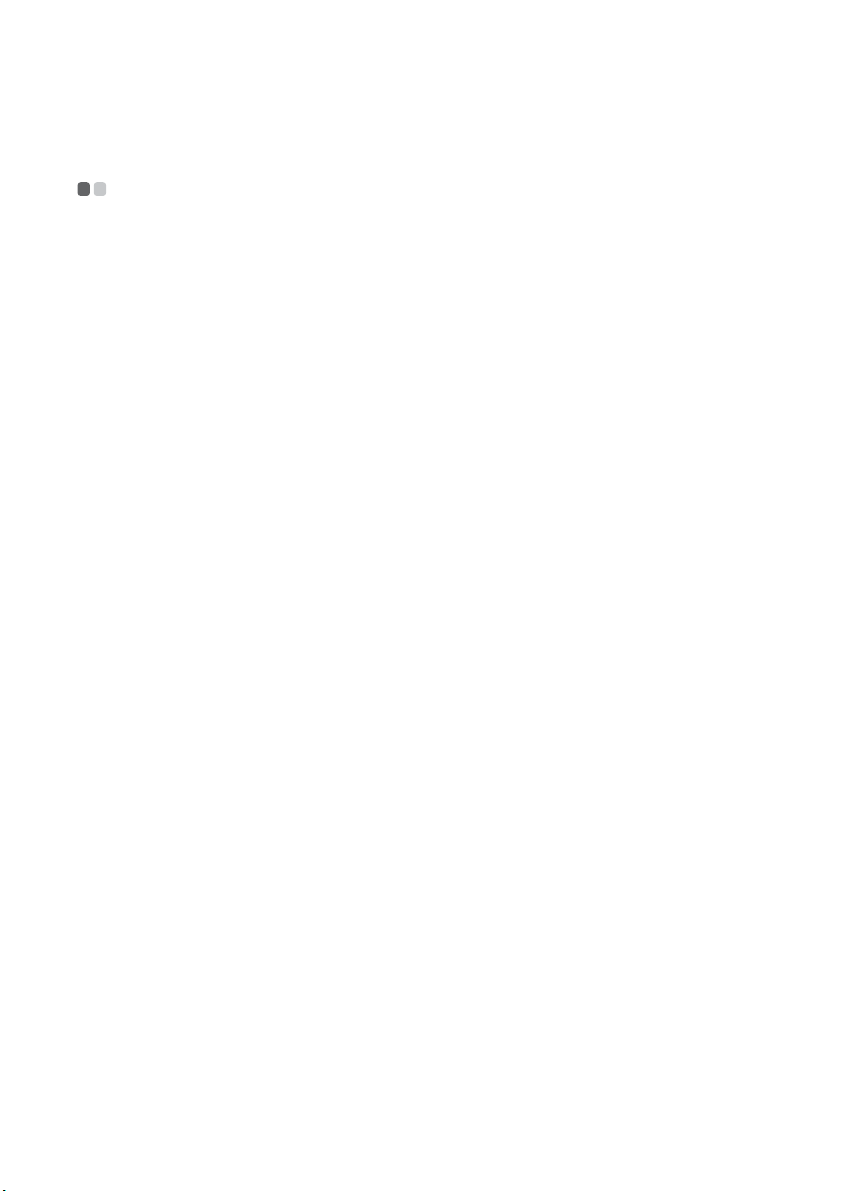
Bölüm 2. Temel bilgilerin öğrenilmesi
İlk kullanım
- - - - - - - - - - - - - - - - - - - - - - - - - - - - - - - - - - - - - - - - - - - - - - - - - - - - - - - - - - - - - - - - - - - - - - - - - - - - - - - - - - - - - - - - - - - - - - - - -
Kılavuzların okunması
Bilgisayarınızı kullanmadan önce ürünle verilen kılavuzları okuyun.
Güce bağlanması
Ürünle verilen pil, satın aldığınızda tam dolu değildir.
Pili doldurmak ve bilgisayarınızı kullanmaya başlamak için, pili yerleştirin ve
bilgisayarı elektrik prizine bağlayın. Bilgisayar AC gücünden çalıştırıldığında pil
otomatik olarak şarj edilir.
Pilin takılması
Pili takmak için ürünle verilen Kurulum Posteri’ne bakın.
Bilgisayarın bir elektrik prizine bağlanması
1
Güç kablosunu AC adaptöre bağlayın.
2
AC adaptörü, bilgisayarınızın AC güç adaptör prizine sıkıca bağlayın.
3
Güç kablosunu bir elektrik prizine bağlayın.
Bilgisayarın açılması
Bilgisayarı açmak için güç düğmesine basın.
İşletim sisteminin yapılandırılması
İlk kez kullandığınızda işletim sistemini yapılandırmanız gerekebilir. Yapılandırma
işlemi aşağıdaki prosedürleri içerebilir.
•Son kullanıcı lisans anlaşmasının kabul edilmesi
• İnternet bağlantısının yapılandırılması
• İşletim sisteminin kaydedilmesi
• Bir kullanıcı hesabının oluşturulması
7
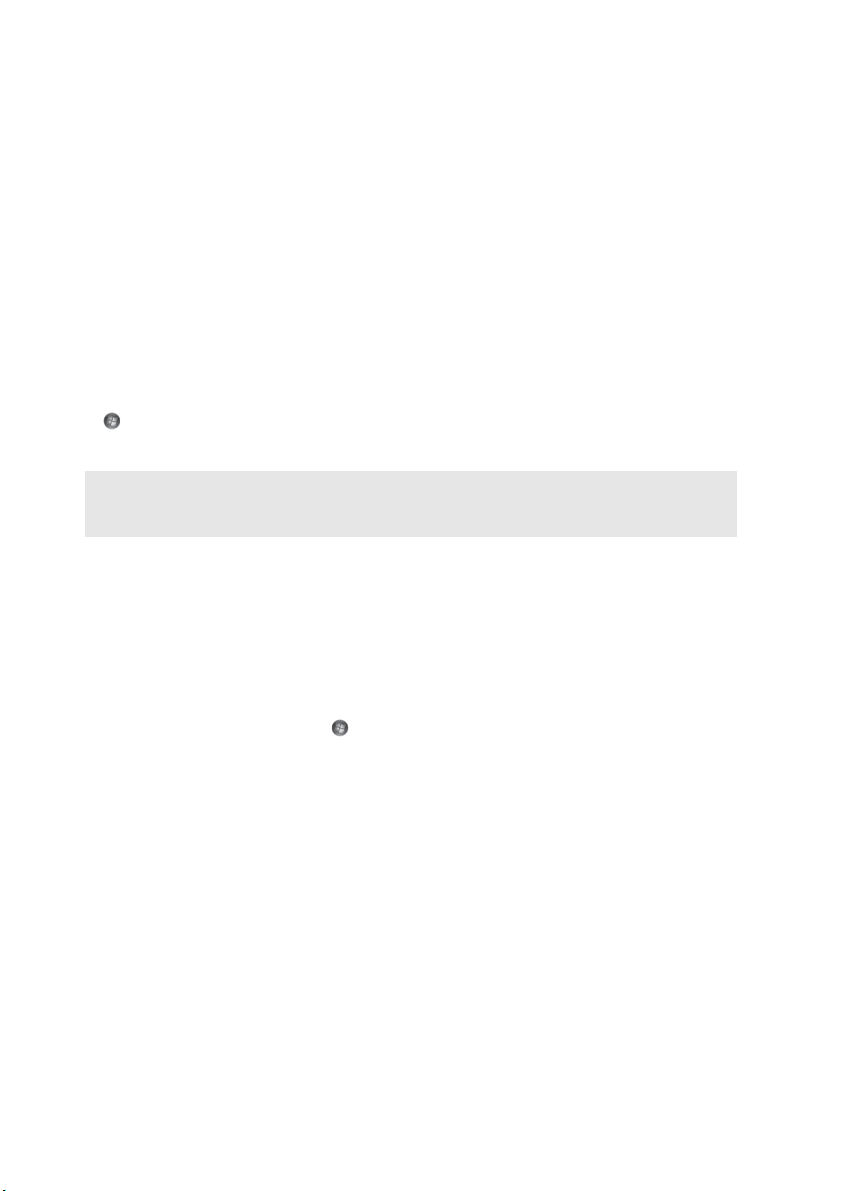
Bölüm 2. Temel bilgilerin öğrenilmesi
Bilgisayarınızın uyku kipine alınması veya kapatılması
Bilgisayarınızla çalışmanız sona erdiğinde, bilgisayarınızı uyku kipine alabilirsiniz
veya kapatabilirsiniz.
Bilgisayarınızın uyku kipine alınması
Bilgisayarınızdan sadece kısa bir süre uzak kalacaksanız, bilgisayarı uyku kipine
alın. Bilgisayar uyku kipindeyken çalışmanıza kaldığınız yerden hızlıca devam
edebilir ve başlatma sürecini atlayabilirsiniz.
Bilgisayarı uyku kipine almak için aşağıdaki işlemlerden birini yapın.
• düğmesine tıklayın ve Başlat menüsünden Uyku seçimini yapın.
• Fn + F1 tuşlarına basın.
Not: Bilgisayarınızı hareket ettirmeden önce güç ışığının yanıp sönmeye başlamasını
(bilgisayarın uyku kipinde olduğunu gösterir) bekleyin. Sabit disk henüz dönmekteyken
bilgisayarınızı hareket ettirmek sabit diske zarar verebilir, bu da veri kaybına neden olabilir.
Bilgisayarınızı uyandırmak için aşağıdaki işlemlerden birini yapın.
• Güç düğmesine basın.
• Klavyedeki herhangi bir tuşa basın.
Bilgisayarınızın kapatılması
Bir veya iki gün boyunca kullanmayacaksanız bilgisayarınızı kapatın.
Bilgisayarınızı kapatmak için, düğmesine basın ve Başlat menüsünden
Bilgisayarı Kapat seçimini yapın.
8
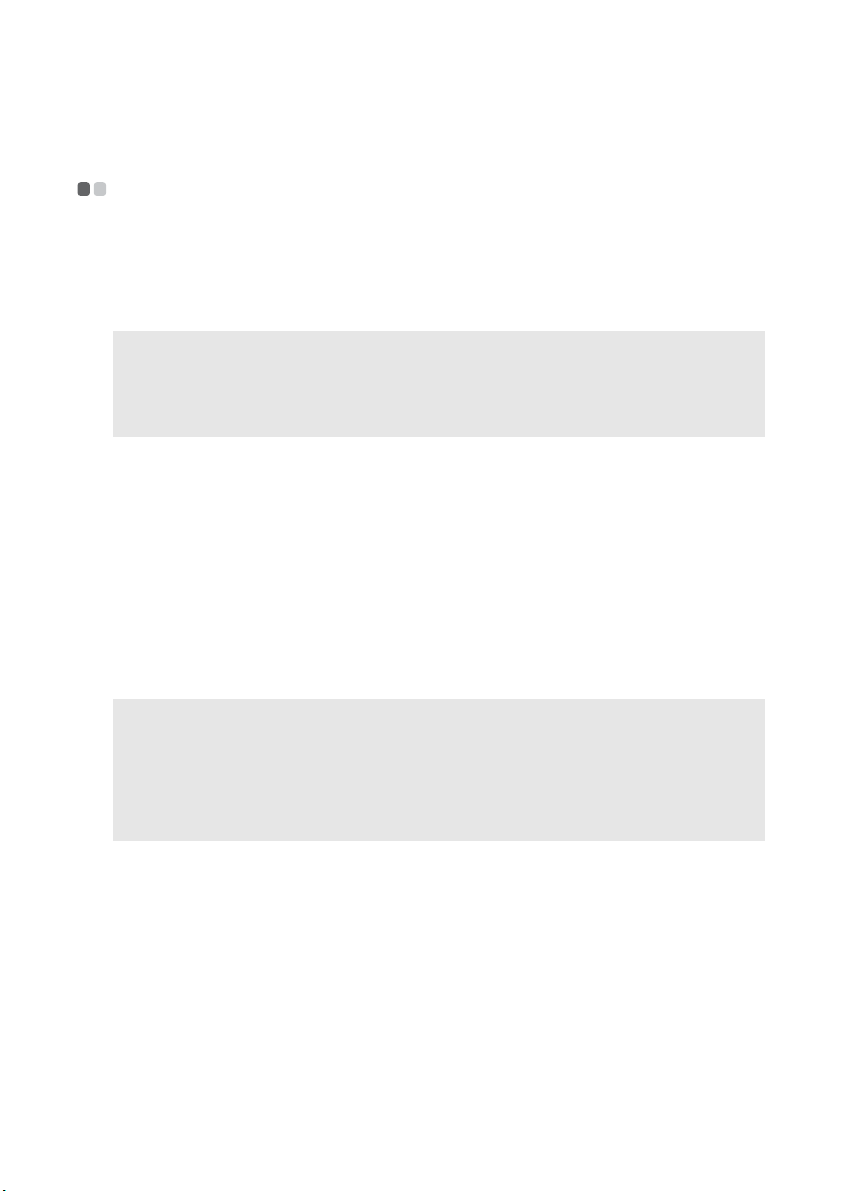
Bölüm 2. Temel bilgilerin öğrenilmesi
AC bağdaştırıcısının ve pilin kullanılması
- - - - - - - - - - - - - - - - - - - - - - - - - - - - - - - - -
Pil durumunun denetlenmesi
Bilgilendirme alanındaki pil simgesine bakarak pilin kalan şarj yüzdesini
öğrenebilirsiniz.
Not: Bilgisayar kullanıcılarının farklı alışkanlıkları ve gereksinimleri olduğu için, bir pilin ne
kadar süre dayanacağını tahmin etmek zordur. İki ana etmen vardır:
•Çalışmaya başladığınız zaman pilde depolanmış olan enerji miktarı.
• Bilgisayarınızı kullanma şekliniz: örneğin, sabit diske ne sıklıkta eriştiğiniz ve bilgisayar
ekranını ne kadar parlak yaptığınız.
Pilin şarj edilmesi
Pil gücünün düşük olduğunu fark ettiğinizde, pili şarj etmeniz veya tam dolu bir pille
değiştirmeniz gerekir.
Aşağıda belirtilen durumlardan herhangi birinde pili şarj etmeniz gerekir:
•Yeni bir pil satın aldığınızda
• Pil durumu göstergesi yanıp sönmeye başladığında
• Pil uzun bir süre kullanılmadığında
Not:
• Bilgisayarın içine küçük nesnelerin girmesini önlemek için bilgisayarınızı kullanırken pili
takmanız önerilir.
• Pilin ömrünü uzatmak için, pil tam dolu durumdan çok az miktarda boşaldığında bilgisayar pili
hemen şarj etmeye başlamaz.
• Pili 10 °C ila 30 °C arasındaki sıcaklıklarda şarj edin.
• Pili tam şarj etmek veya tam boşaltmak gerekli değildir.
9
